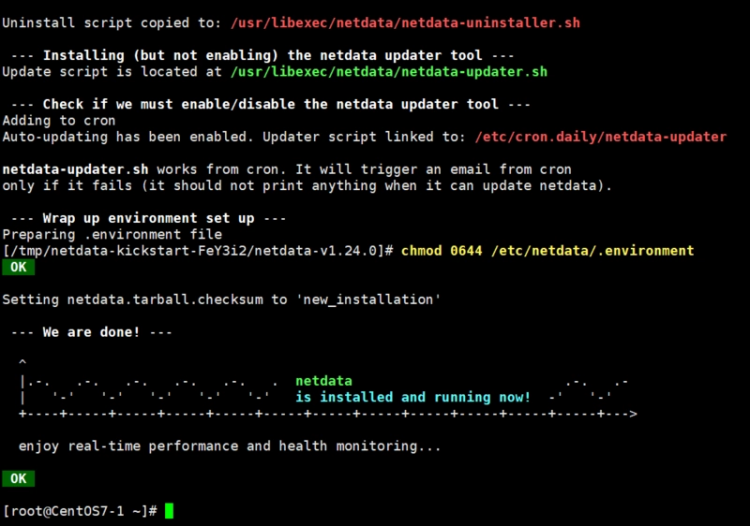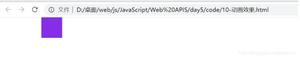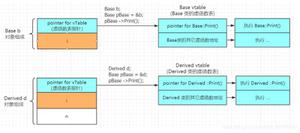js实现炫酷的左右轮播图
本文实例为大家分享了js左右轮播图的具体代码,供大家参考,具体内容如下
html代码
<!DOCTYPE html>
<html lang="en">
<head>
<meta charset="UTF-8">
<meta keyword="左右轮播图-效果比较好">
<title>Document</title>
<link rel="stylesheet" type="text/css" href="css/css.css">
<script type="text/javascript" src="js/animate.js"></script>
<script type="text/javascript" src="js/slider.js"></script>
</head>
<body>
<div class="w-slider" id="js_slider">
<div class="slider">
<div class="slider-main" id="slider_main">
<div class="slider-main-img"><a href="#"><img src="images/1.jpg" alt=""></a></div>
<div class="slider-main-img"><a href="#"><img src="images/2.jpg" alt=""></a></div>
<div class="slider-main-img"><a href="#"><img src="images/3.jpg" alt=""></a></div>
<div class="slider-main-img"><a href="#"><img src="images/4.jpg" alt=""></a></div>
<div class="slider-main-img"><a href="#"><img src="images/5.jpg" alt=""></a></div>
<div class="slider-main-img"><a href="#"><img src="images/6.jpg" alt=""></a></div>
</div>
</div>
<div class="slider-ctrl" id="slider_ctrl">
<span class="slider-ctrl-prev"></span>
<!-- <span class="slider-ctrl-con current"></span>
<span class="slider-ctrl-con"></span>
<span class="slider-ctrl-con"></span>
<span class="slider-ctrl-con"></span>
<span class="slider-ctrl-con"></span>
<span class="slider-ctrl-con"></span> -->
<span class="slider-ctrl-next"></span>
</div>
</div>
<script>
</script>
</body>
</html>
主要css代码:
.w-slider{
width: 310px;
height: 265px;
background-color: pink;
margin: 100px auto;
position: relative;
overflow: hidden;
}
.slider{
width: 310px;
height: 220px;
}
.slider-main{
width: 620px; /* 两个图片的宽度 */
height: 310px;
}
.slider-main img{
vertical-align: top; /* 消除图片上下3px的间隙 */
}
.slider-main-img{
position: absolute;
top: 0;
left: 0;
}
.slider-ctrl{
text-align:center;
padding-top: 8px;
}
.slider-ctrl-con{
display: inline-block;
width: 24px;
height: 20px;
background-color: blue;
margin: 0 5px;
background: url(../images/icon.png) no-repeat -24px -782px;
cursor: pointer;
text-indent: -20em; /* 为了将span的标号隐藏掉 */
overflow: hidden;
}
.slider-ctrl .current{
background-position: -24px -762px;
}
.slider-ctrl-prev,.slider-ctrl-next{
position: absolute;
top: 50%;
margin-top: -35px;
display: inline-block;
width: 30px;
height: 35px;
background: url(../images/icon.png) no-repeat 6px top;
opacity: 0.8;
cursor: pointer;
}
.slider-ctrl-prev{
left: 0;
}
.slider-ctrl-next{
right: 0;
background-position: -6px -44px;
}
主要js代码(slider.js):
window.onload = function(){
function $(id){ return document.getElementById(id);}
var js_slider = $("js_slider");
var slider_main = $("slider_main"); //获取轮播图片的父盒子
var imgs = slider_main.children; //得到图片组
var slider_ctrl = $("slider_ctrl"); //获取控制的 父盒子
//生成控制轮播的span
for(var i = 0; i< imgs.length; i++){
var span = document.createElement("span");
span.className = "slider-ctrl-con";
span.innerHTML = imgs.length - i;
slider_ctrl.insertBefore(span,slider_ctrl.children[1]);
}
var spans = slider_ctrl.children;
spans[1].setAttribute("class","slider-ctrl-con current"); //设置第一个span增加current样式
//布局图片,第一张在正确位置,其余的在右边
var scrollWidth = js_slider.clientWidth; //获取大盒子的宽度,也就是后面动画走的距离
for(var i=1; i<imgs.length; i++){ //第一张图片在正确位置
imgs[i].style.left = scrollWidth + "px"; //其余图片在310px的位置
}
//遍历三个按钮--左、右和下面的span
var iNow = 0; //设置当前显示的图片的索引号
for(var k in spans){ //k是索引号
spans[k].onclick = function(){
if(this.className == "slider-ctrl-prev"){
//当前图片右移(从0 -> 310px)
animate(imgs[iNow],{left: scrollWidth});
iNow = --iNow < 0 ? imgs.length-1 : iNow;
imgs[iNow].style.left = -scrollWidth + "px";//快速执行,即将显示的一页立马走到左边,然后显示
animate(imgs[iNow],{left:0}); //下一张图片右移,从-310px->0
setSquare();
}else if(this.className == "slider-ctrl-next"){
//当前图片左移(从0 -> -310px)
animate(imgs[iNow],{left: -scrollWidth});
iNow = (++iNow) % imgs.length;
imgs[iNow].style.left = scrollWidth + "px";//快速执行,即将显示的一页立马走到右边,然后左移显示
animate(imgs[iNow],{left:0}); //下一张图片左移,从310px->0
setSquare();
//或者精简为函数
/*autoPlay();*/
}else{
/*alert("点击了下面的span");*/
var clickIndex = this.innerHTML - 1;
if(clickIndex > iNow){
//做法等同于右侧按钮
animate(imgs[iNow],{left: -scrollWidth});
imgs[clickIndex].style.left = scrollWidth + "px";//快速执行,即将显示的一页立马走到右边,然后左移显示
}else if(clickIndex < iNow){
//做法等同于左侧
animate(imgs[iNow],{left: scrollWidth});
imgs[clickIndex].style.left = -scrollWidth + "px";//快速执行,即将显示的一页立马走到左边,然后显示
}
iNow = clickIndex;
animate(imgs[iNow],{left:0});
setSquare();
}
}
}
//控制span小方块的样式 函数
function setSquare(){
//下面的span样式清空,将iNow设置为current,注意是下面的span,不包含左右控制按钮
for(var i=1; i<spans.length-1; i++){
spans[i].className = "slider-ctrl-con";
}
spans[iNow+1].className = "slider-ctrl-con current"; //注意iNow是索引号,要加1
}
//设置定时器 ,和右侧按钮功能一致
var timer =null;
timer = setInterval(autoPlay,2000);
function autoPlay(){
animate(imgs[iNow],{left: -scrollWidth});
iNow = (++iNow) % imgs.length;
imgs[iNow].style.left = scrollWidth + "px";//快速执行,即将显示的一页立马走到右边,然后左移显示
animate(imgs[iNow],{left:0}); //下一张图片左移,从310px->0
setSquare();
}
//清除定时器
js_slider.onmouseover = function(){
clearInterval(timer);
}
//开启定时器
js_slider.onmouseout = function(){
clearInterval(timer); //要执行定时器,先清除定时器
timer = setInterval(autoPlay,2000);
}
}
缓动动画js代码:(animate.js)
//返回当前样式
function getStyle(obj,attr){ //obj对象,attr属性名
if(obj.currentStyle){ //ie等
return obj.currentStyle[attr];
}else{ //w3c
return window.getComputedStyle(obj,null)[attr];
}
}
function animate(obj,json,fn) { // 给谁 json
clearInterval(obj.timer);
obj.timer = setInterval(function() {
var flag = true; // 用来判断是否停止定时器 一定写到遍历的外面
for(var attr in json){ // attr 属性 json[attr] 值
//开始遍历 json
// 计算步长 用 target 位置 减去当前的位置 除以 10
// console.log(attr);
var current = 0;
if(attr == "opacity")
{
current = Math.round(parseInt(getStyle(obj,attr)*100)) || 0; //用户没有定义opacity,则返回undefined
console.log(current);
}
else
{
current = parseInt(getStyle(obj,attr)); // 数值,去除样式的 “px”
}
// console.log(current);
// 目标位置就是 属性值
var step = ( json[attr] - current) / 10; // 步长 用目标位置 - 现在的位置 / 10
step = step > 0 ? Math.ceil(step) : Math.floor(step);
//判断透明度
if(attr == "opacity") // 判断用户有没有输入 opacity
{
if("opacity" in obj.style) // 判断 我们浏览器是否支持opacity
{
// obj.style.opacity,//支持opacity-----opacity:0.3
obj.style.opacity = (current + step) /100;
}
else
{ // obj.style.filter = alpha(opacity = 30)
obj.style.filter = "alpha(opacity = "+(current + step)* 10+")";
}
}
else if(attr == "zIndex")
{
obj.style.zIndex = json[attr];
}
else
{
obj.style[attr] = current + step + "px" ;
}
if(current != json[attr]) // 只要其中一个不满足条件 就不应该停止定时器 这句一定遍历里面
{
flag = false;
}
}
if(flag) // 用于判断定时器的条件
{
clearInterval(obj.timer);
//alert("ok了");
if(fn) // 很简单 当定时器停止了。 动画就结束了 如果有回调,就应该执行回调
{
fn(); // 函数名 + () 调用函数 执行函数 暂且这样替代
}
}
},30)
}
以上是 js实现炫酷的左右轮播图 的全部内容, 来源链接: utcz.com/z/314209.html